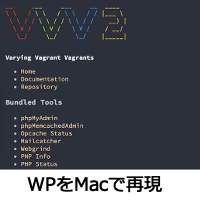WindowsにWordPressの仮想環境するにはをVVV(Varying-Vagrant-Vagrants)というディストリビューションを使用します。他にも類似のツールはありますが、VVVで決め打ちにします。主な流れは以下の通り。
- VirtualBoxのインストール
- Vagrantのインストール
- VVV(Varying-Vagrant-Vagrants)のインストール
- WordPressの初期設定
かなり簡単なので、レンタルサーバーを使ってWordPressを運用している人でも自力でできます。仮想環境という有益な選択肢をぜひあなたのWordPressライフに加えてください。いろいろな可能性が広がります。
VirtualBoxのインストール
https://www.virtualbox.org/
ここからダウンロードしましょう。秒で終わります。
Vagrantのインストール
https://www.vagrantup.com/downloads.html
これは手順に従ってインストールするだけです。何も考えずそのまま進むだけ。デプロイに数分程度がかかるけど、紅茶をいれるほどの時間がかかるわけではないので、ネットサーフィンでもして待ってください。
その後PCを再起動します
VVVのインストール
VVV
VVVのインストールはコマンドを打つなどの必要があり、PC初心者は戸惑うかもしれませんが難しくはないです。gitでクローンする方法とファイル一式をダウンロードしてローカルPCで展開する方法の二つがあります。あなたの楽なほうで展開しましょう。ここではファイルをダウンロードする方法を紹介します。
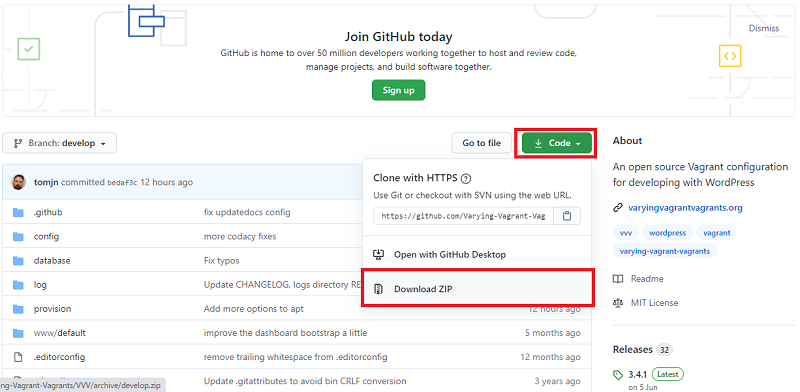
Download ZIPを選んで手元のPCにダウンロードし解凍する。
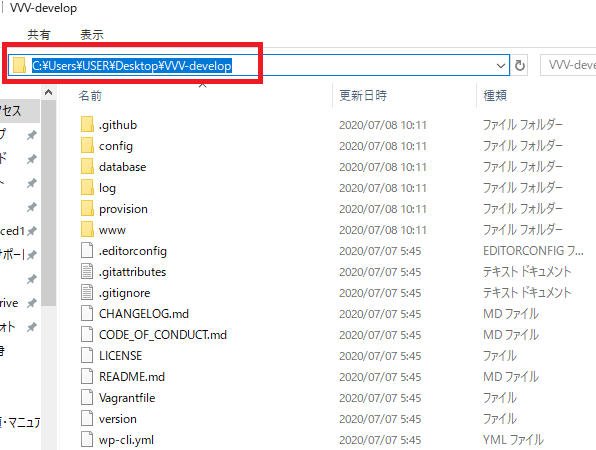
解凍したディレクトリを開いて、そのpathをコピーする。
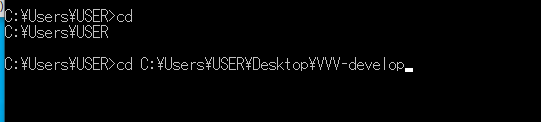
コマンドプロンプトで解凍したディレクトリに移動する。
#vagrant up
時間がかかるので一服しましょう。今度こそ紅茶をいれてもいいかもしれません。完了まで30分か1時間くらいでしょうか。マシンの性能次第です。完了すると以下のような画面がでます。赤枠のURLにアクセスするとVVVのトップページがが表示されます。
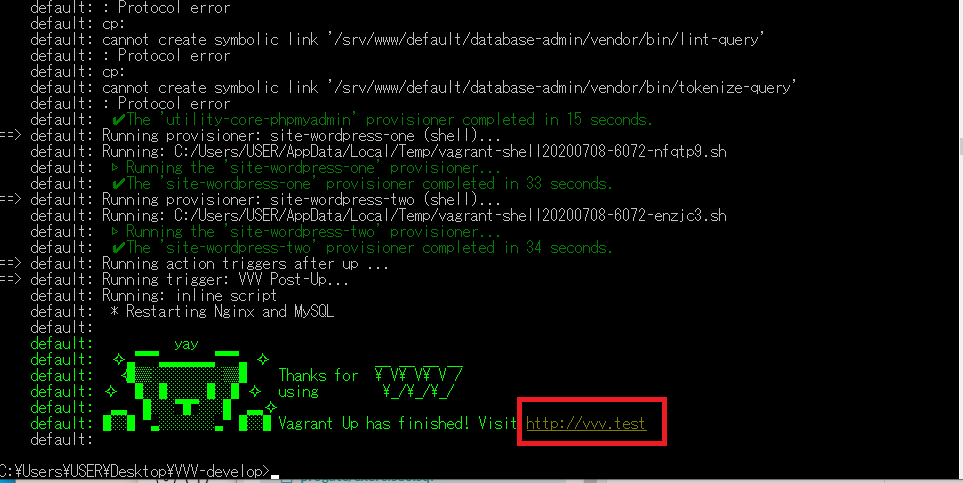
もしインストールがうまくいかないときはエラーメッセージが出ているので、丁寧に見ましょう。解決するためのコマンドが表示されていたりします。こういう作業は大抵一度できれいにインストールできることはありませんが、最終的には必ず動きます。未知のエラーメッセージに屈せず諦めないことが肝心です。
VVVにアクセスすると以下のような画面がでます。
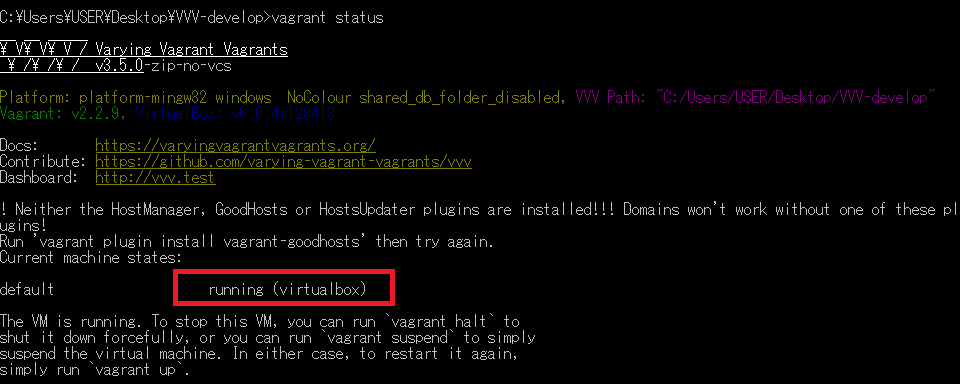
git cloneの場合
コマンドプロンプトで以下のように入力しましょう。そうすると実行したカレントディレクトリでvvvというフォルダができます。あとは#vagrant upするだけです。
その他設定
VコマンドプロンプトでカレントディレクトリをVVV配下にし、このコマンドプロンプトを打っておきましょう。
このコマンドでVVVにインストールしたプラグインのリストを確認できます。
仮想マシンのシャットダウンと再起動
VVVを使わないときはメモリをくうので必要に応じてシャットダウンしましょう。シャットダウン前に仮想マシンのファイルの保存をお忘れなくシャットダウンするとhttp://vvv.test/にアクセスできなくなります。シャットダウンはvirtualboxの画面からVVVのディスクを選択して右クリックで選択肢が表示されます。
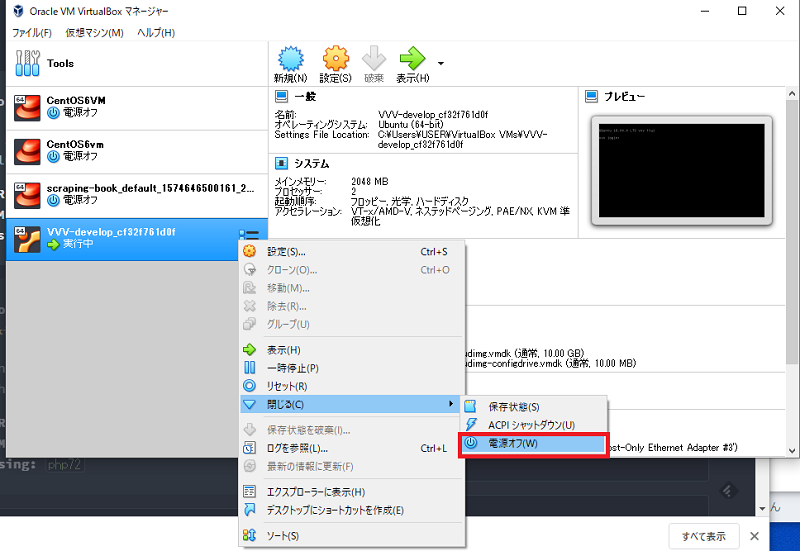
仮想マシンをいったんシャットダウンした後に、VVV配下で以下のコマンドを打てば、VVVが起動します。